Activer des utilisateurs HubSpot avec SCIM via Okta
Dernière mise à jour: janvier 29, 2024
Disponible avec le ou les abonnements suivants, sauf mention contraire :
|
|
|
|
|
|
|
|
L'activation d'utilisateurs via SCIM (système de gestion d'identité inter-domaine) offre un moyen sûr et automatisé de créer et de gérer les utilisateurs HubSpot via Okta.
Ci-dessous, découvrez comment configurer l'activation des utilisateurs via Okta.
Conditions préalables
- L'authentification unique (SSO) doit être activée dans votre compte HubSpot.
- Il est recommandé de configurer les jeux de permissions des utilisateurs dans HubSpot sur la base des rôles Okta de votre équipe avant de configurer le SCIM.
- Pour définir les autorisations des utilisateurs, vous devez créer des ensembles d'autorisations dans HubSpot. Okta peut alors attribuer des permissions à un utilisateur si son rôle dans Okta correspond au nom de l'ensemble de permissions de HubSpot.
- Pour attribuer des sièges payants aux utilisateurs configurés avec SCIM, vous devez d'abord acheter les sièges dans HubSpot et créer un ensemble de permissions avec un siège payant. Ensuite, dans Okta, définissez le rôle de l'utilisateur comme étant le même que l'autorisation définie.
- Pour vérifier votre domaine, vous devrez mettre à jour vos enregistrements DNS. Assurez-vous que vous disposez des données de connexion de votre fournisseur DNS et que vous avez accès aux enregistrements TXT.
Configurer l'activation SCIM
Pour configurer l'activation des utilisateurs SCIM via Okta, vous devez d'abord ajouter l'application HubSpot dans Okta, puis attribuer des utilisateurs à cette application :
- Connectez-vous à Okta.
- Dans le menu latéral de gauche, sélectionnez Applications > Applications, puis recherchez et ajoutez l'application HubSpot dans votre compte Okta.
- Dans l'écran de l'application HubSpot, cliquez sur l'onglet Activation, puis sur Configurer l'intégration API
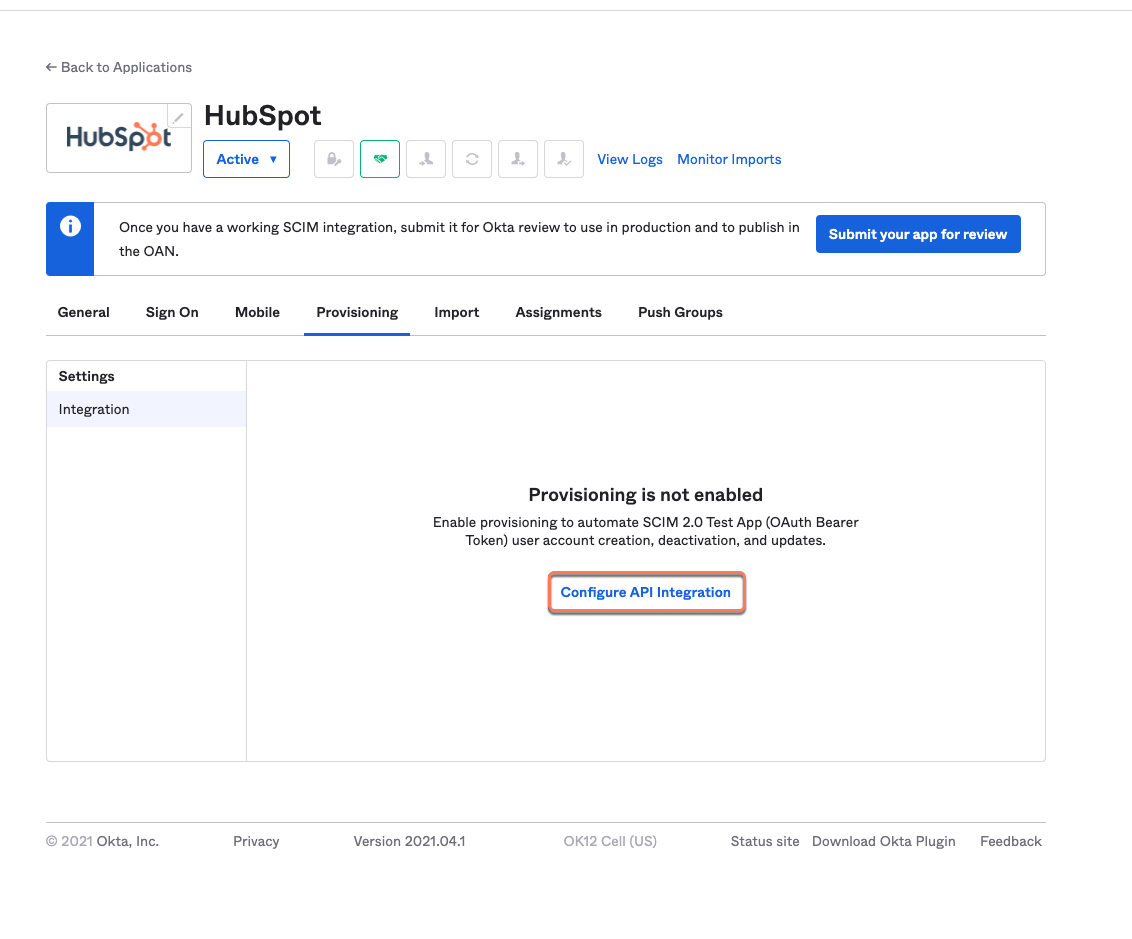
- Sélectionnez la case à cocher Activer l'intégration API, puis cliquez sur Authentifier avec HubSpot. Une nouvelle fenêtre s'ouvre dans laquelle vous pouvez accorder à Okta l'accès à votre compte HubSpot.
- Dans la fenêtre HubSpot, sélectionnez le compte avec lequel vous souhaitez intégrer Okta, puis cliquez sur Choisir le compte.
- Cliquez sur Connecter l'application. La fenêtre se ferme et vous serez dirigé vers la console d'administration d'Okta.
- Cliquez sur Enregistrer.
- Dans l'onglet Activation, sélectionnez la manière dont vous souhaitez qu'Okta active les utilisateurs dans HubSpot en cliquant sur Modifier
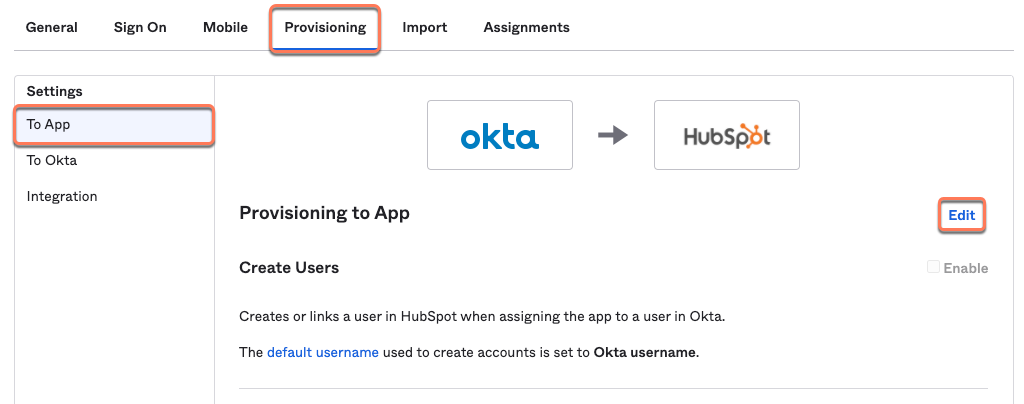
- Sélectionnez les cases à cocher Activer à côté de Créer des utilisateurs, Mettre à jour les attributs des utilisateurs et Désactiver des utilisateurs pour configurer l'intégration.
- Cliquez sur Enregistrer.
- Ensuite, assigne des utilisateurs à l'application HubSpot.
Vérifier votre domaine
Après avoir ajouté l'application HubSpot via Okta, vous devrez vérifier votre domaine dans HubSpot en mettant à jour vos enregistrements DNS.
- Dans votre compte HubSpot, cliquez sur l'icône Paramètres settings dans la barre de navigation principale.
- Dans le menu latéral de gauche, accédez à Intégrations > Applications connectées.
- Cliquez sur Okta SCIM.
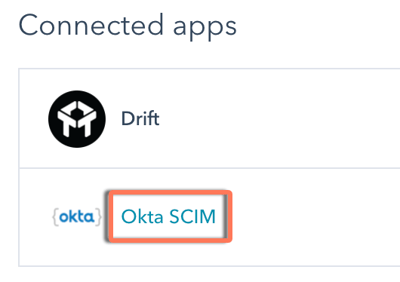
- Dans le champ Domaine, saisissez le domaine d'envoi d'e-mails de vos utilisateurs.
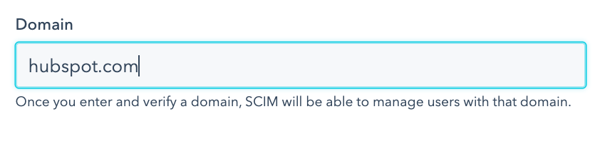
- Cliquez sur Enregistrer.
- Cliquez sur Le vérifier maintenant.
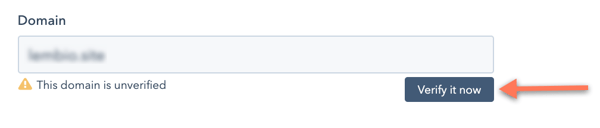
- Dans la boîte de dialogue, sélectionnez Suivant.
- Copiez la valeur dans la colonne Valeur. Vous utiliserez ensuite cette valeur lors de la création d'un nouvel enregistrement TXT dans votre fournisseur DNS.
- Connectez-vous au compte de votre fournisseur DNS, puis créez un nouvel enregistrement TXT pour le domaine que vous vérifiez. Collez la valeur copiée depuis HubSpot dans le champ Valeur/Pointe vers/Cible.
- Une fois que vous avez créé l'enregistrement TXT, revenez à HubSpot, puis cliquez sur Suivant. Une fois les changements DNS diffusés, le domaine sera vérifié.
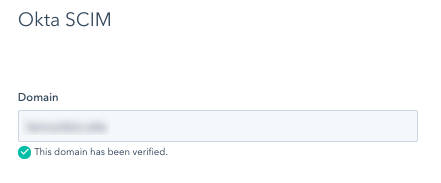
Remarque : La diffusion des modifications DNS et leur prise en compte dans HubSpot peuvent prendre jusqu'à 48 heures.
Désactiver le provisionnement SCIM
Pour désactiver le provisionnement SCIM dans HubSpot, vous devez désinstaller Okta SCIM dans HubSpot avant d'effectuer tout changement dans votre compte Okta.
- Dans votre compte HubSpot, cliquez sur l'icône Paramètres settings dans la barre de navigation principale.
- Dans le menu latéral de gauche, accédez à Intégrations > Applications connectées.
- Sous l'application Okta SCIM, cliquez sur le menu déroulant Actions, puis sur Désinstaller.
- Dans votre compte Okta, les utilisateurs deviendront modifiables et ne seront plus synchronisés avec SCIM.
FAQ
Les utilisateurs créés via SCIM peuvent-ils être modifiés dans HubSpot ?
Non. Un utilisateur créé via SCIM ne peut être mis à jour que par l'intermédiaire de votre fournisseur d'identité. Cela comprend les autorisations de l'utilisateur, son nom et son adresse e-mail.
Okta peut-il attribuer des utilisateurs à des équipes ?
Non. Cependant, une fois l'utilisateur ajouté à HubSpot, vous pouvez mettre à jour son équipe manuellement dans HubSpot.
Que se passe-t-il si je supprime un utilisateur SCIM dans HubSpot ou Okta ?
La suppression d'un utilisateur dans HubSpot ne supprimera pas l'utilisateur dans Okta. Cependant, si vous supprimez l'accès d'un utilisateur à HubSpot depuis Okta, ou si vous désactivez son compte dans Okta, l'utilisateur sera supprimé dans HubSpot. L'ajout d'un utilisateur à HubSpot n'ajoutera pas l'utilisateur à Okta.
Qu'arrive-t-il aux utilisateurs existants dans mon compte HubSpot lorsque je connecte Okta ?
Après avoir configuré SCIM via Okta, tous les utilisateurs HubSpot existants qui correspondent aux utilisateurs dans Okta seront automatiquement convertis en utilisateurs SCIM. HubSpot tentera d'attribuer à l'utilisateur un ensemble de permissions en fonction de son rôle dans Okta. Si l'utilisateur n'a pas un rôle dans Okta qui correspond à un ensemble de permissions dans HubSpot, l'utilisateur n'aura que des permissions minimales dans HubSpot.
Je vois l'erreur "This domain couldn't be verified", comment puis-je corriger cela ?
Si vous voyez cette erreur, assurez-vous que votre domaine a été saisi correctement, sans fautes d'orthographe. Vérifiez également que vous avez copié la valeur correcte de l'enregistrement TXT de l'étape de configuration dans HubSpot dans votre fournisseur DNS.
